在使用 SQL Server 的過程中,用戶遇到的最多的問題莫過於連接失敗了。一般而言,有以下兩種連接 SQL Server 的方式,一是利用 SQL Server 自帶的客戶端工具,如企業管理器、查詢分析器、事務探查器等;二是利用用戶自己開發的客戶端程序,如ASP 腳本、VB程序等,客戶端程序中又是利用 ODBC 或者 OLE DB 等連接 SQL Server。下面,我們將就這兩種連接方式,具體談談如何來解決連接失敗的問題。
一、客戶端工具連接失敗
在使用 SQL Server 自帶的客戶端工具(以企業管理器為例)連接 SQL Server時,最常見的錯誤有如下一些:
1、SQL Server 不存在或訪問被拒絕
ConnectionOpen (Connect())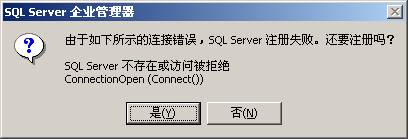
2、用戶'sa'登錄失敗。原因:未與信任 SQL Server 連接相關聯。
3、超時已過期。
下面我們依次介紹如何來解決這三個最常見的連接錯誤。
第一個錯誤"SQL Server 不存在或訪問被拒絕"通常是最復雜的,錯誤發生的原因比較多,需要檢查的方面也比較多。一般說來,有以下幾種可能性:
1、SQL Server名稱或IP地址拼寫有誤;
2、服務器端網絡配置有誤;
3、客戶端網絡配置有誤。
要解決這個問題,我們一般要遵循以下的步驟來一步步找出導致錯誤的原因。
首先,檢查網絡物理連接:
ping <服務器IP地址>
或者
ping <服務器名稱>
如果 ping <服務器IP地址> 失敗,說明物理連接有問題,這時候要檢查硬件設備,如網卡、HUB、路由器等。還有一種可能是由於客戶端和服務器之間安裝有防火牆軟件造成的,比如 ISA Server。防火牆軟件可能會屏蔽對 ping、telnet 等的響應,因此在檢查連接問題的時候,我們要先把防火牆軟件暫時關閉,或者打開所有被封閉的端口。
如果ping <服務器IP地址> 成功而 ping <服務器名稱> 失敗,則說明名字解析有問題,這時候要檢查 DNS 服務是否正常。有時候客戶端和服務器不在同一個局域網裡面,這時候很可能無法直接使用服務器名稱來標識該服務器,這時候我們可以使用HOSTS文件來進行名字解析,具體的方法是:
1、使用記事本打開HOSTS文件(一般情況下位於C:\WINNT\system32\drivers\etc).
2、添加一條IP地址與服務器名稱的對應記錄,如:
172.168.10.24 myserver
也可以在 SQL Server 的客戶端網絡實用工具裡面進行配置,後面會有詳細說明。
其次,使用 telnet 命令檢查SQL Server服務器工作狀態:
telnet <服務器IP地址> 1433
如果命令執行成功,可以看到屏幕一閃之後光標在左上角不停閃動,這說明 SQL Server 服務器工作正常,並且正在監聽1433端口的 TCP/IP 連接;如果命令返回"無法打開連接"的錯誤信息,則說明服務器端沒有啟動 SQL Server 服務,也可能服務器端沒啟用 TCP/IP 協議,或者服務器端沒有在 SQL Server 默認的端口1433上監聽。